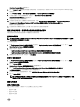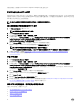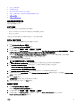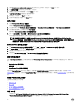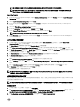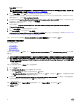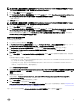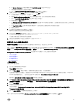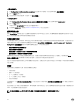Users Guide
Table Of Contents
- 適用於 Microsoft System Center Configuration Manager 的 Dell 伺服器部署套件版本 3.1 使用者指南
- 簡介
- 使用 Configuration Manager 前
- 在執行 Configuration Manager Version 1606,2012 SP2、2012 R2 SP1、2012 R2、2012 SP1 或 2012 的系統上使用 Dell 伺服器部署套件
- Troubleshooting
- 命令列選項
- 其他您可能需要的 Dell 文件
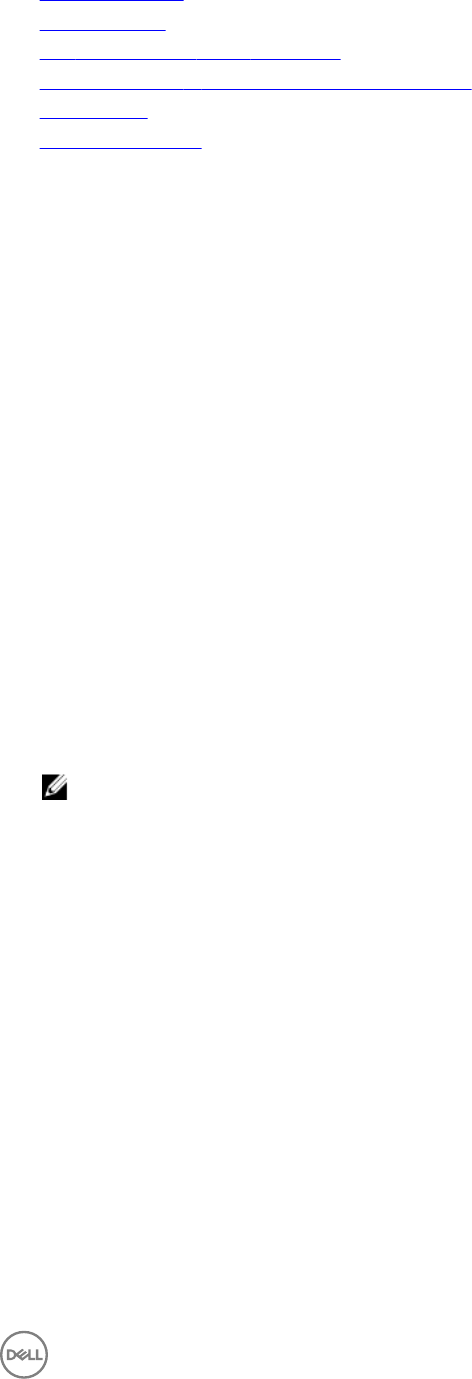
5. 設定工作順序動作
6. 使用陣列建立器
7. 建立 RAID DRAC 及 iDRAC 的工作順序
8. 設定工作順序步驟,套用作業系統影像及驅動程式套件
9. 部署工作順序
10. 部署工作順序的方法
設定伺服器的硬體元件
設定伺服器硬體的各元件。
建立工作順序
您可用兩種方式建立工作順序來設定您的伺服器:
• 使用 PowerEdge Server Deployment 範本建立 Dell 專屬的工作順序。
• 建立自訂工作順序。
不論此指令成功或失敗與否工作順序將前進至下一個工作順序步驟。
建立 Dell 專屬工作順序
使用 PowerEdge 伺服器部署範本建立 Dell 專屬的工作順序:
1. 啟動 Configuration Manager 主控台。
將顯示 Configuration Manager 主控台畫面。
2. 在左邊的窗格, 選擇軟體庫 → 概觀 → 作業系統 → 工作順序。
3. 以滑鼠右鍵按一下 Task Sequences (工作順序),然後按一下 Bare Metal Server Deployment (裸機伺服器部署) → Create
Dell PowerEdge Server Deployment Template (建立 Dell PowerEdge 伺服器部署範本)。
隨即顯示 Dell PowerEdge Server Deployment Task Sequence Wizard (Dell PowerEdge 伺服器部署工作順序精靈)。
4. 在 Task Sequence Name (工作順序名稱) 欄位中輸入工作順序名稱。
5. 從下拉式清單中選取欲使用的開機影像。
註: 建議使用您建立的 Dell 自訂開機影像。
6. 在 Server Hardware Configuration (伺服器硬體設定) 下方選取要在此工作順序中設定的硬體項目。
7. 在 Operating System Installation (作業系統安裝) 下方選取作業系統安裝類型,選項包括:
• Use an OS WIM image (使用 OS WIM 影像)
• Scripted OS install (以指令碼執行的 OS 安裝)
8. 從 Operating system package to use (使用的作業系統套件) 下拉式清單選取作業系統套件。
9. 如果你的套件中包含 unattend.xml,請在 Package with unattend.xml info 選單中選取套件,或者請選取< do not select
now >(<現在不選取>)。
10. 按一下 Create (建立)。
工作順序建立視窗將以您為工作順序建立的名字顯示。
11. 在顯示的確認訊息方塊按一下 Close (關閉)。
建立自訂工作順序
1. 啟動 Configuration Manager 主控台。
將顯示 Configuration Manager 主控台畫面。
2. 在左邊的窗格, 選擇 軟體庫 → 概觀 → 作業系統 → 工作順序。
3. 以滑鼠右鍵按一下 Task Sequences (工作順序),然後按一下 Create Task Sequence (建立工作順序)。
Create Task Sequence Wizard 隨即顯示。
13